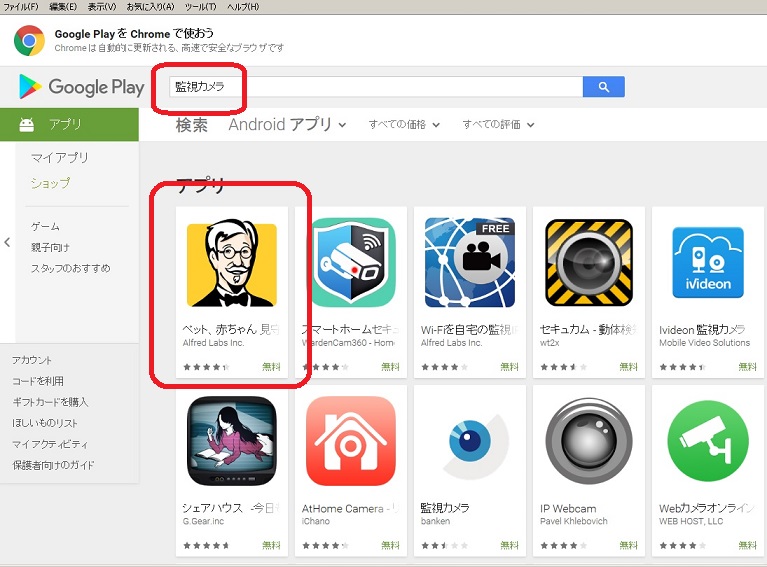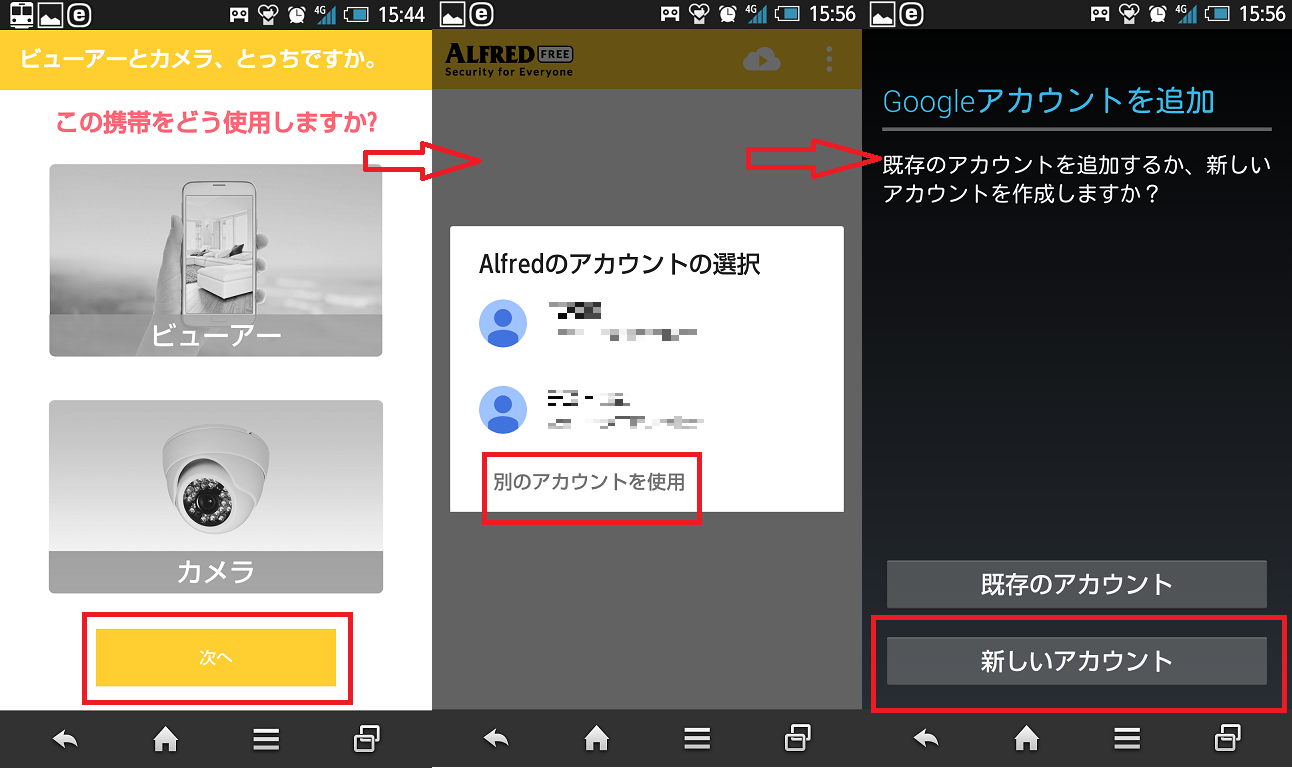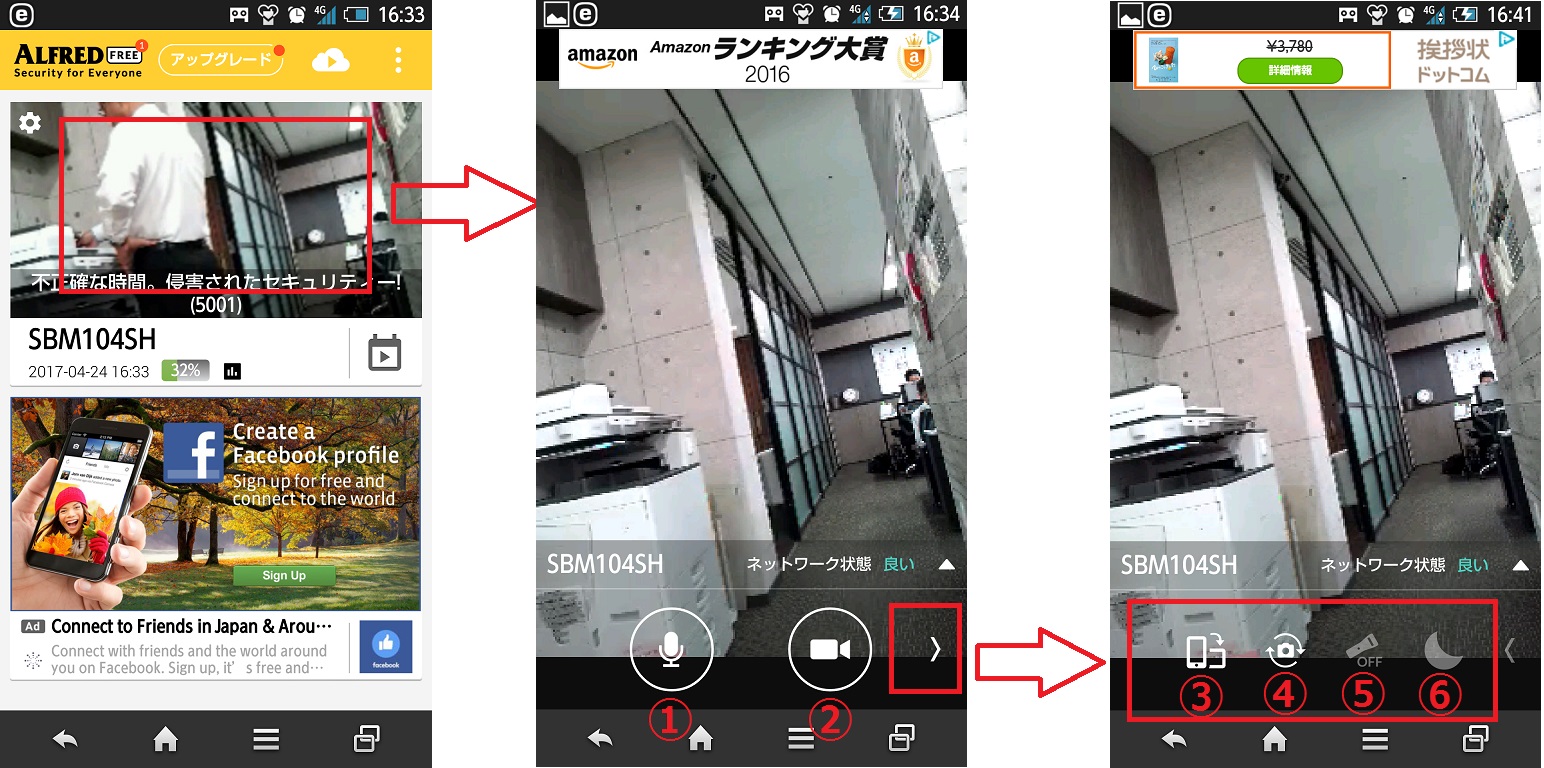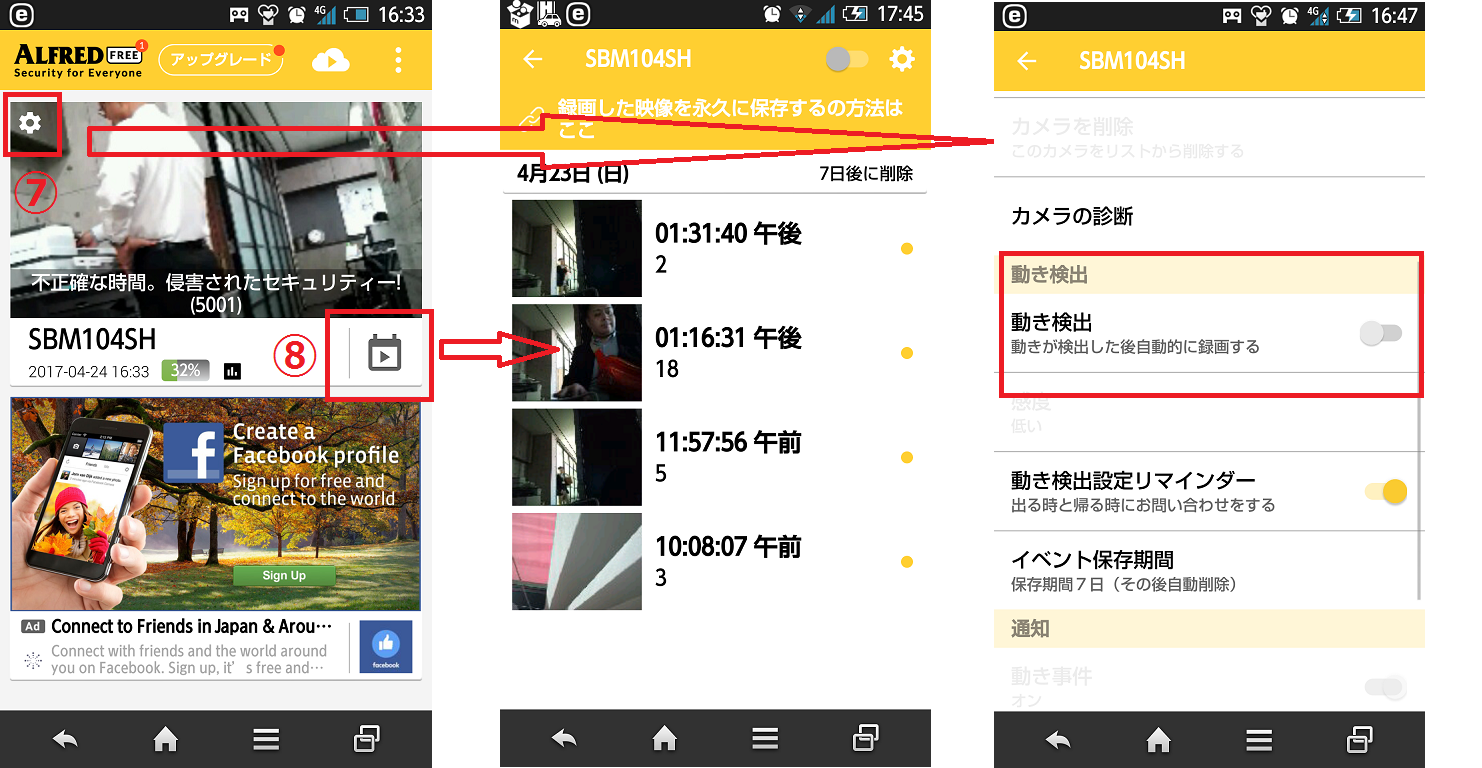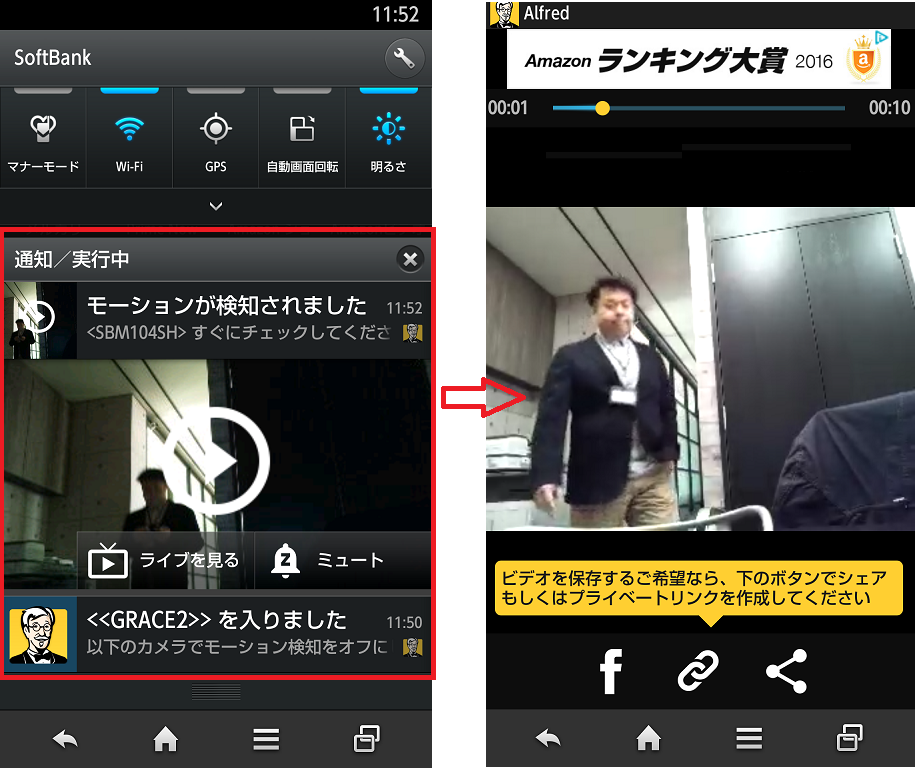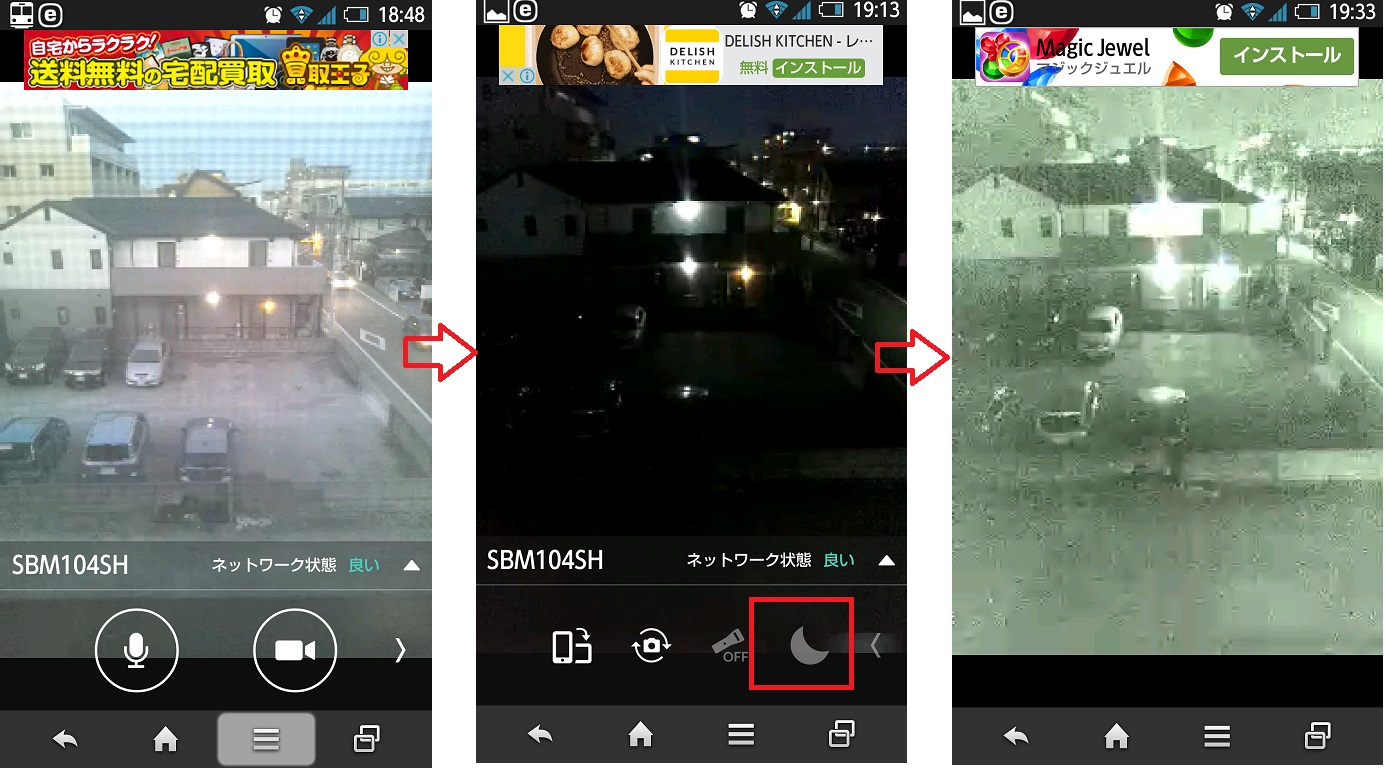本日の人気記事
 【感電注意】静電気が原因でパソコンが壊れる?/1件のビュー
【感電注意】静電気が原因でパソコンが壊れる?/1件のビュー
【使い方色々】見守りアプリの決定版 【手軽にはじめるICT】
こんにちは、システムチーム小杉です。桜の季節もあっという間に過ぎ、社会福祉法人あかねの本社のあるココ、阪神尼崎駅前は只今チューリップが見ごろを迎えております。
年明けから早いもので気がつけばもう4月も終わり、もうすぐ世間はGWですね。
先日とある知り合いからこんな相談を受けました。その内容というのが「家に見守りカメラ(防犯カメラ)を導入したい」というものでした。この仕事(カスタマーエンジニア)をしているとよくこの手の相談を受けたりします。恐らく彼の中では【この仕事】の中に見守りカメラの設置も含まれているのでしょう。
いやいや、実際のところ全くもって専門外です。しかし専門業者に作業を依頼すると導入する機器だけでも結構高額になることは火を見るより明らかです。しかも相談内容の中に「できるだけコストを抑えて」とあります。しかし面白そうなのでこの相談乗ることにしました。
相談内容を要約すると以下の様な感じです。
1.設定、操作が簡単なこと
2.動体検知機能が欲しい
3.暗闇でも撮影できるように赤外線撮影機能が欲しい
4.出先からでも家の様子がわかるようにしたい
5.できるだけ導入コストを抑えたい
ハイ、欲張りですね。
まず最初に考えたのが、市販されているIPネットワークカメラの導入。しかし、まともに使えるものは最低でも2万円以上します。そして何より設定が難しく、工事も大掛かりになることが多いので却下。
次に考えたのが、パソコンに繋いだWebカメラをスカイプなどを通じで出先から確認するやり方。しかしこれだと動体検知機能もなく、パソコンを用意しなくてはいけないので、設置場所の面やPCの購入代金の面でこちらも却下に。
何か良い方法は無いものかと考えた結果、思いつきましたよ!!最近はどこの家庭でもあるであろう、あるモノを使って上記問題を比較的簡単にクリアできる方法を。
まず用意するのは機種変更して使わなくなった古いスマホ。スマホが普及して久しい昨今、どこの家庭にも1台くらいは機種変更して使わなくなった古いスマホがあるんではないでしょうか?今回はコレを使います。
続いて無線LAN。総務省の調査によると一般家庭の約7割弱の家庭で無線LAN環境が導入されているとのこと。最近ではスマホの通信費節約の為に家にいる時は、家庭内無線LANに繋ぐ人が多いみたいですね。もちろん私小杉もそうしています。
必要なのはたったコレだけ。以下、有ったほうがより便利な物。
これは100均で購入したものです。最近では様々なタイプのスマホホルダーが100均で売られているので、設置する場所に合ったタイプを選んでください。マグカップをスタンド代わりにする等、工夫次第で無くてもOKです。
それではココからが本題。先ずは前出の使わなくなった古いスマホを家庭内無線LANに接続します。インターネットに接続できるようになったらアプリストア(AndroidならPlayストア、iphoneならappstore)で【監視カメラ】と検索してみてください。上記写真のなんだかカーネル○ンダースのニセモノみたいなアイコンのアプリが見つかると思います。見つけたら、なにはともあれインストールしてください。
上記以外にも沢山の類似アプリがありますが、いくつか試した中で今回このアプリが一番設定も操作も簡単でした。
インストールが完了したら、まずは古いスマホを【カメラ】用に設定していきます。最初の画面でビューアーかカメラのどちらにするか聞いてきますので、古いスマホは【カメラ】を選択して次へのタップしてください。次の画面でGoogleアカウントを聞いてきますので、【別のアカウントを使用】をタップして次の画面へ。そして【新しいアカウント】をタップ。ここでは普段からGoogleアカウントを使用している人も、セキュリティー的な意味を込めて捨てアカウントを作成してください。
後は作成したGoogleアカウントでログインすればカメラ側のスマホの設定は完了です。
続いて【ビューワー】側の設定を普段使っているスマホで行います。先ほどと同様にアプリをインストールし、最初の画面で今度は【ビューワー】を選択して次へをタップ。次の画面で【別のアカウントを使用】をタップし、先ほど作成した捨てアカウントを【既存のアカウント】として登録しログインします。
ここでカメラを設置します。設置する場所は監視対象が画面に収まる位置に設置し、電源も確保します。
まずビューワー側のスマホでアプリを起動すると写真左のような画面になります。一番上の映像をクリックするとカメラ側の映像が映し出されます。
アイコンはそれぞれ
①:音声通話
②:録画
③:画面回転
④:インカメラ、アウトカメラ切り替え
⑤:ライトON/OFF
⑥:ナイトモード
となっています。
また動体検知設定は上の写真の場所から設定できます
⑦:動体検知=歯車マークをクリック(その中の動き検知をON)
⑧:実際に検知され自動録画されたデータがココに保存される
実際にカメラが反応し録画が開始されると上の写真の様にビューワー側のスマホに通知が送られてくる。それをクリックすると10秒の録画された動画を見ることができます。
上の写真は住んでいるマンションのすぐ横に借りている駐車場の様子です。写真左は19時前の写真で、薄暗いながらもまだ辺りの様子はわかります。しかし19時を回って少し経つと写真中央の様に辺りは真っ暗に。そんな時は上の説明ででてきたナイトモードボタンを押せば、写真右の様に高感度モードになります。写真では少し画像が荒いですが、明かりがほとんど無い状態でも状況が把握できるのでとても便利です。
この様に無料アプリですが、防犯カメラとしても申し分無い性能を持っていることがお分かりいただけたかと思います。
防犯カメラとしても活躍してくれそうですが、これなら家事をしながら離れた部屋で寝ている赤ちゃんを見守りしたり、離れて暮らす両親や祖父母などの見守りなどにも大いに役に立ってくれそうですね。相談を受けた友人も手軽さと低コストに大満足してくれました。
相談を受けた友人から後日こんな写真が送られてきました。なんでも最近飼い始めた子犬の事が気がかりで、仕事どころではなく今回の相談をしたのだそうだ。しかしこの見守りカメラのおかげで離れた職場からでも日中の愛犬の様子がわかり安心とのこと。その気持ちが痛いほどわかる小杉なのでした。